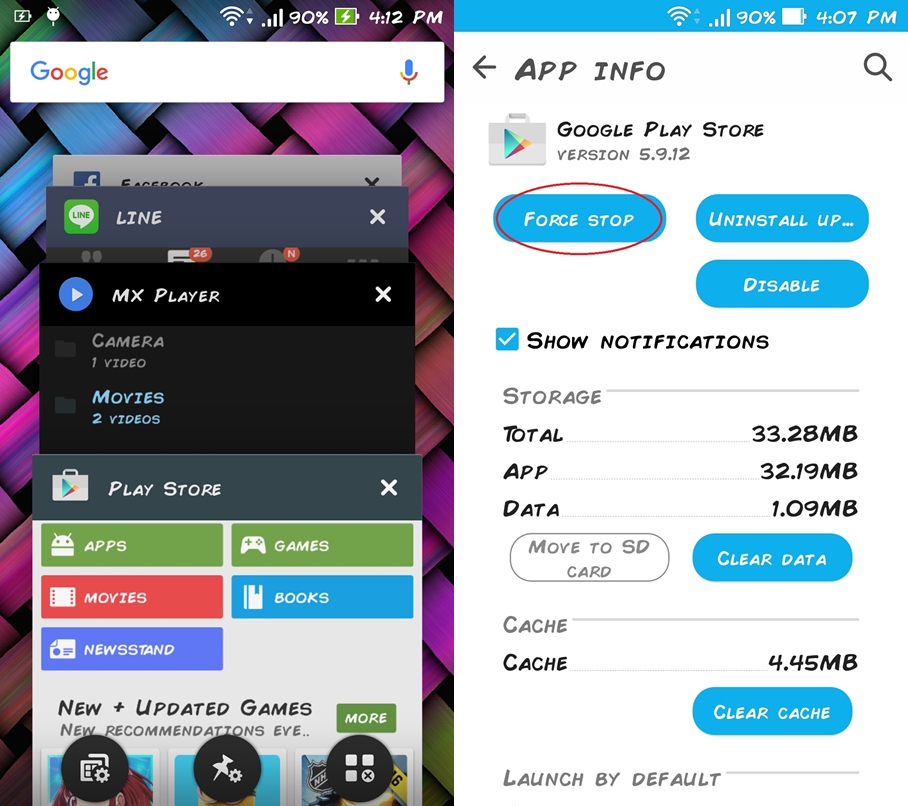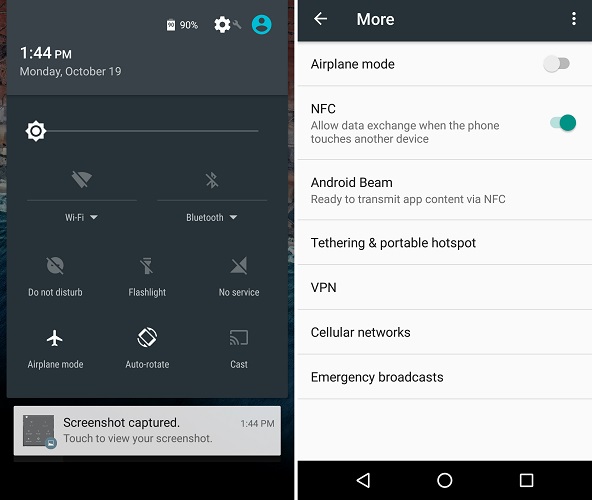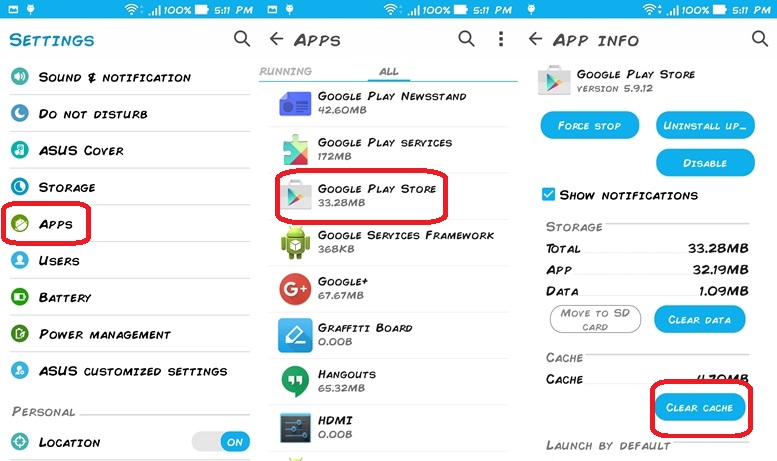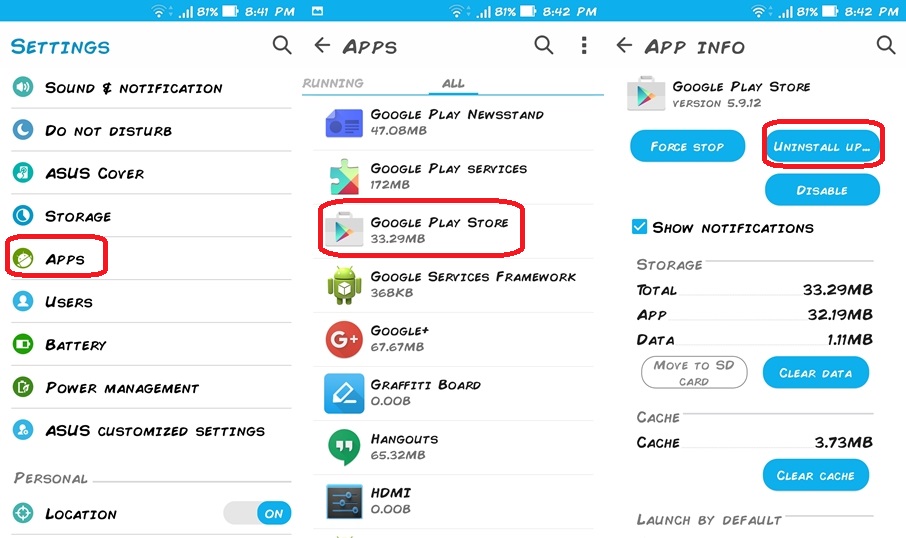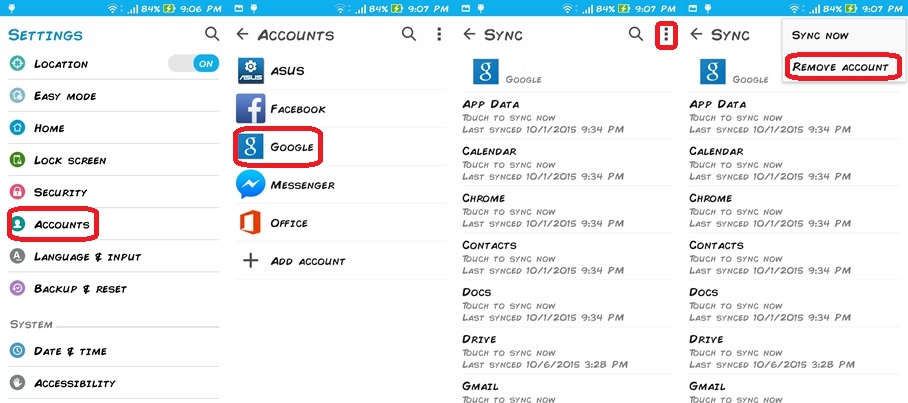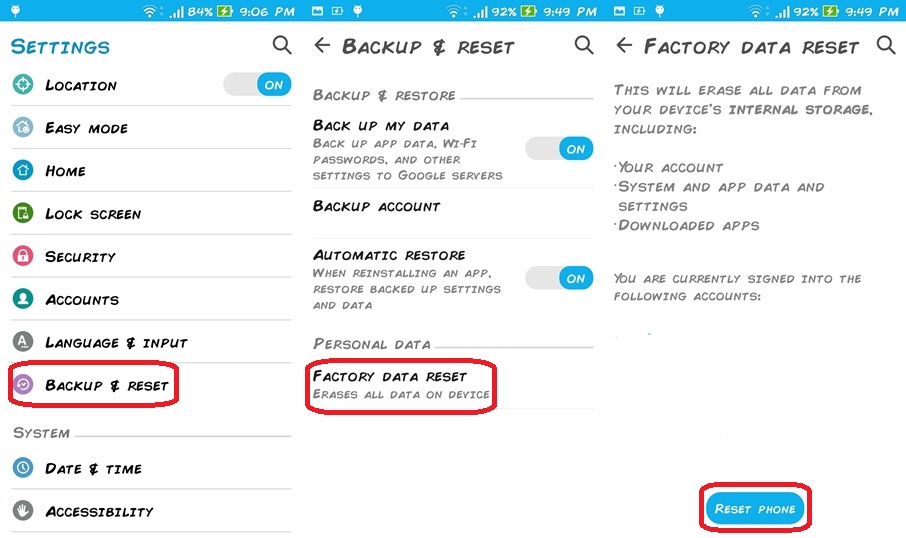อีกหนึ่งปัญหาสุดคลาสสิกสำหรับคนใช้แอนดรอยด์ ก็คือ Play Store เข้าไม่ได้ เปิดไม่ขึ้น ไม่โหลดขึ้นมา หรือไม่ดาวน์โหลดแอป และเชื่อว่าทุกคนน่าจะต้องพบเจอกันมาบ้าง โดยวันนี้ผมมี 3 วิธีที่แก้ไขปัญหาดังกล่าวครับ
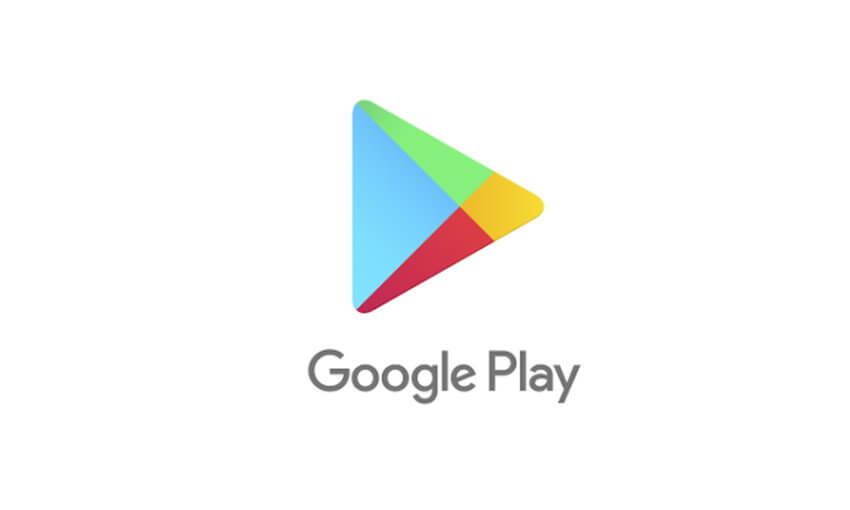
Play Store ถือเป็นสิ่งที่สำคัญสำหรับผู้ที่ใช้งานสมาร์ทโฟนที่ใช้ระบบปฎิบัติการ Android ทุกคน เพราะระบบปฎิบัติการ Android นั้นต้องอาศัยการทำงานควบคู่ไปกับ Google App เช่นการขออนุญาติต่างๆ หรือการทำงานของระบบ ซึ่งรวมไปถึง Play Store ที่เราใช้สำหรับดาวน์โหลดแอปที่เราต้องการมาติดตั้งเพื่อใช้งานต่อไป
3 วิธี แก้ไขปัญหา Google Play Store เข้าไม่ได้ เปิดไม่ขึ้น ไม่โหลดขึ้นมา หรือไม่ดาวน์โหลดแอป
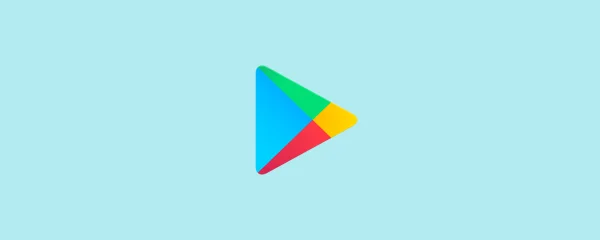
มีบางครั้งที่ปัญหาในการใช้งานเกิดจากตัว Play Store เอง เช่น ปัญหาเชื่อมต่อ Play Store ไม่ได้ ส่งผลให้เราไม่สามารถเข้าไปทำการดาวน์โหลดแอพส์ต่างๆได้ และเป็นปัญหาที่ทำให้ผู้ใช้งานหลายคนถึงขั้นปวดหัวกันเลยทีเดียว และวันนี้ผมจะมานำเสนอ วิธีแก้ไขอาการ Play Store เข้าไม่ได้มาฝาก ทุกวิธีสามารถทำได้ด้วยตัวเอง ส่วนจะมีวิธีไหนบ้างติดตามได้เลยครับ
- ตรวจสอบสัญญาณอินเทอร์เน็ต Wi-Fi หรืออินเทอร์เน็ตไม่ดีหรือไม่
- วิธีแก้ไขขั้นแรก ให้ตรวจสอบว่าการเชื่อมต่ออินเทอร์เน็ตมีสัญญาณแรงพอ ซึ่งสัญญาณจะดีที่สุด ถ้าใช้การเชื่อมต่อเครือข่าย Wi-Fi แต่ถ้าใช้ Wi-Fi ไม่ได้ ให้ตรวจดูว่าการเชื่อมต่อเน็ตมือถือมีสัญญาณแรงพอหรือไม่ แล้วลองดาวน์โหลดอีกครั้ง หรือในบางกรณี แอปที่มีขนาดไฟล์ใหญ่มาก ๆ ก็จะไม่สามารถโหลดด้วยเน็ตมือถือได้
- ล้างแคช และข้อมูลของ Play Store
- เป็นการทำให้แอปกลับไปอยู่ในสถานะก่อนเริ่มใช้งาน มีขั้นตอนดังนี้
- เปิดแอป “การตั้งค่า” ของอุปกรณ์
- แตะแอปและการแจ้งเตือน
ดูแอปทั้งหมด
- เลื่อนลงและแตะ Google Play Store
- แตะพื้นที่เก็บข้อมูล
ล้างแคช
- จากนั้น แตะล้างข้อมูล
- เปิด Play Store แล้วลองดาวน์โหลดอีกครั้ง
- เป็นการทำให้แอปกลับไปอยู่ในสถานะก่อนเริ่มใช้งาน มีขั้นตอนดังนี้
- รีสตาร์ตโทรศัพท์
- กรณีที่ทำ 2 ขั้นตอนแรกแล้วยังไม่ได้อีก ให้ทำการรีสตาร์ตตัวเครื่อง ดังนี้
- กดปุ่มเปิด/ปิดค้างไว้จนกว่าเมนูจะแสดงขึ้นมา
- แตะปิดเครื่อง หรือรีสตาร์ต หากมีตัวเลือกดังกล่าว
- โทรศัพท์บางเครื่อง (เช่น Samsung รุ่นใหม่ที่มี Bixby) จะไม่สามารถกดปุ่มเปิด – ปิดค้างเพื่อทำการรีสตาร์ตเครื่องได้ ให้ปัดหน้าจอลงมา แล้วกดที่สัญลักษณ์ Power
- กรณีที่ทำ 2 ขั้นตอนแรกแล้วยังไม่ได้อีก ให้ทำการรีสตาร์ตตัวเครื่อง ดังนี้
3 วิธีดังกล่าวเป็นวิธีแก้ไขแบบง่าย ๆ แต่ถ้าทำแล้ว ยังไม่สามารถใช้งาน Play Store ได้อีก ลองดูวิธีทางด้านล่างครับ จะมีขั้นตอนที่ Advance ขึ้นมาสักหน่อย แนะนำให้อ่านดี ๆ ก่อนลงมือทำ
ปิดการทำงาน Play Store
เป็นวิธีแรกที่ง่ายที่สุดเพราะเราแค่กดปุ่ม Recent แล้วปัดซ้าย/ขวาเพื่อให้ Play Store ปิดการทำงานไป จากนั้นให้ทดลองเข้า Play Store ใหม่อีกครั้ง หรือ เข้าที่ การตั้งค่า > แอพส์ > ทั้งหมด > จากนั้นให้เราหาแอพ Play Store เมื่อกดเข้าไปแล้ว ให้กด Force Stop หรือบังคับหยุด
เปิด/ปิด โหมดเครื่องบิน
เป็นวิธีที่แปลกวิธีหนึ่งซึ่งอาจจะเคยได้ยินหลายๆคนแนะนำให้ลองทำดู เพียงแค่เราเปิดเป็นโหมดการบินสัญญาณการเชื่อมต่อเครือข่ายทั้งหมดจะถูกตัด และเมื่อเราปิดโหมดการบินสัญญาณการเชื่อมต่อเครือข่ายจะกลับมาออนไลน์อีกครั้ง ซึ่งเป็นวิธีที่ปลอดภัยและไม่สร้างความเสียหายใดๆให้กับตัวเครื่อง
เปิด/ปิด Wifi
วิธีนี้จะคล้ายกับโหมดการบินแต่ครั้งนี้เปลี่ยนมาเป็น Wifi แทน เพราะสัญญาณ Wifi ที่มีปัญหาก็อาจทำให้การเชื่อมต่อกับ Play Store มีปัญหาตามไปด้วยเช่นกัน เพียงแค่เราปิดและเปิด Wifi ขึ้นมาจากนั้นให้ลองเข้า Play Store ดูใหม่อีกสักครั้งหนึ่ง ถ้ายังไม่สามารถเชื่อมต่อได้อาจจะต้องลองดูวิธีถัดไป
รีสตาร์ทเครื่อง
เป็นอีกหนึ่งวิธีที่นิยมเป็นอย่างมาก เพราะเป็นวิธีที่จะช่วยฟื้นฟูเครื่องได้ดีที่สุด และไม่ส่งผลเสียอีกด้วย นอกจากนั้นปัญหาการใช้งานเล็กๆน้อยๆส่วนใหญ่มักจะแก้ไขได้ด้วยการรีสตาร์ทเครื่องเพียงครั้งเดียว สังเกตได้ว่าเมื่อเรารีสตาร์ทเครื่องขึ้นมาใหม่เครื่องจะมีความเร็วมากขึ้นกว่าตอนที่เรายังไม่ได้รีสตาร์ท นั่นเพราะการรีสตาร์ทช่วยล้างแอพส์ที่รันแบบ Background ไปด้วยนั่นเอง
ล้างแคช Play Store
ความจำแคชเป็นสิ่งที่มีประโยชน์ เพราะจะช่วยลดการใช้ข้อมูลเครือข่ายหรือพูดอีกอย่างคือประหยัด 3G/4Gนั่นเอง และยังลดเวลาในการโหลดข้อมูลของแอพส์ ข้อดีคือเราสามารถเข้าถึงหน้าหลักของ Play Store ได้ทันที แต่เมื่อมีข้อดีก็ย่อมมีข้อเสียเป็นธรรมดา ในบางครั้งเราไม่สามารถเข้าถึง Play Store ได้เพราะเกิดความผิดปกติในส่วนของความจำแคช ซึ่งวิธีแก้ก็เพียงแค่เข้า การตั้งค่า > แอพส์ > ทั้งหมด > เลือก Play Store แล้วให้เลือกที่หัวข้อล้างแคช จากนั้นให้เข้า Play Store ใหม่อีกครั้ง
ล้างข้อมูล Play Store
เป็นทางเลือกอีกหนึ่งทางเลือกที่ใครหลายคนก็ต่างที่จะเลือกทางนี้ ซึ่งอาจจะเลือกล้างข้อมูลไปพร้อมๆกับล้างแคชเลยก็ได้ การล้างข้อมูลจะทำให้ Play Store ต้องทำการดาวน์โหลดข้อมูลใหม่ทั้งหมด วิธีทำจะคล้ายกับการล้างแคช นั่นคือเข้าไปที่ การตั้งค่า > แอพส์ > ทั้งหมด > เลือก Play Store แล้วให้เลือกล้างข้อมูล จากนั้นให้เข้า Play Store ใหม่อีกครั้ง
ลบ Play Store ทิ้งซะเลย!!
ใช่แล้วครับอ่านไม่ผิดอย่างแน่นอน เมื่อวิธีข้างต้นที่กล่าวมายังไม่สามารถแก้ไขปํญหาที่เกิดขึ้นได้ก็คงจะต้องลบ Play Store ไปซะเลย หลายคนคงจะสงสัยว่าถ้าลบไปแล้วจะเอา Store ที่ไหนโหลดแอพส์?? เรื่องนี้ไม่ต้องกังวลครับเพราะระบบไม่อนุญาตให้เราลบ Play Store ออกไปได้ครับ ที่ทำได้มีเพียงแค่ถอนการติดตั้งอัพเดทออกเท่านั้น ซึ่งเมือถอนอัพเดทออกแล้ว Play Store จะกลายเป็นเวอร์ชั่นที่เก่ากว่าเท่านั้นเอง วิธีทำคือเข้าการตั้งค่า > แอพส์ > ทั้งหมด > เลือก Play Store แล้วให้เลือกถอนการติดตั้งอัพเดท จากนั้นให้เข้า Google Play Store ใหม่อีกครั้ง จะเห็นได้ว่า Play Store กลายเป็นเวอร์ชั่นเก่าและจะทำการอัพเดทเป็นเวอร์ชั่นล่าสุดโดยอัตโนมัติ
ลบบัญชี Google ออกจากเครื่อง
ในที่สุดก็มาถึงวิธีที่แปลกอีกหนึ่งวิธีนั่นก็คือการลบบัญชี Google ของเราออกจากเครื่อง จากนั้นใส่บัญชีกลับเข้าไปอีกครั้งหนึ่ง เพื่อให้บัญชี Google ของเราได้เชื่อมต่อและทำการซิงค์ข้อมูลทั้งหมดกับ Play Store ใหม่อีกครั้ง วิธีทำก็คือเข้าที่การตั้งค่า > เลือกบัญชี > เลือก Google > เลือกบัญชีของเรา > เลือกที่จุด 3 จุด > เลือกลบบัญชี ซึ่งวิธีนี้อาจจะไม่ได้ช่วยเท่าไรนักแต่มีผู้ใช้งานหลายคนลองทำดูและพบว่าแก้ปัญหาได้ แต่ขอเตือนไว้ก่อนสำหรับใครที่จำรหัสบัญชี Google ของตัวเองไม่ได้ไม่แนะนำให้ทำเป็นอย่างยิ่ง และหากทำแล้วยังไม่สามารถเชื่อมต่อได้ก็คงต้องใช้วิธีขั้นเด็ดขาดกันต่อไป
รีเซ็ทเป็นค่าเริ่มต้น ( Factory Data Reset )
เป็นวิธีขั้นเด็ดขาด ที่รับรองว่าทำแล้วอาการเชื่อมต่อ Play Store ไม่ได้จะหายไปอย่างแน่นอน นั่นก็คือการรีเซ็ตเป็นค่าเริ่มต้นจากโรงงาน หรือบางคนอาจจะเรียกว่าล้างเครื่องก็ไม่ผิดแต่อย่างใด แต่ก่อนที่จะทำขั้นตอนนี้ผมต้องขอเตือนไว้ก่อนเลยว่าหากทำแล้วข้อมูลที่อยู่ในเครื่องจะหายทั้งหมด ไม่ว่าจะเป็นแอพส์ รูปถ่าย เพลง หรือเอกสารสำคัญต่างๆ ก็จะหายไปด้วยเสมือนเราเพิ่งเปิดเครื่องครั้งแรก และจะมีการให้เราใส่บัญชี Google ใหม่อีกครั้งก็จะเป็นปัญหาสำหรับคนที่จำบัญชีของตนเองไม่ได้นั่นเอง ซึ่งวิธีทำคือ เข้าที่การตั้งค่า > การสำรองข้อมูลและรีเซ็ต > รีเซ็ตเป็นค่าโรงงาน > กดรีเซ็ต เครื่องจะทำการรีเซ็ตเป็นค่าเริ่มต้นที่มาจากโรงงาน และเราจะสามารถเข้า Play Store ได้อย่างแน่นอน
ที่มา Androidauthority